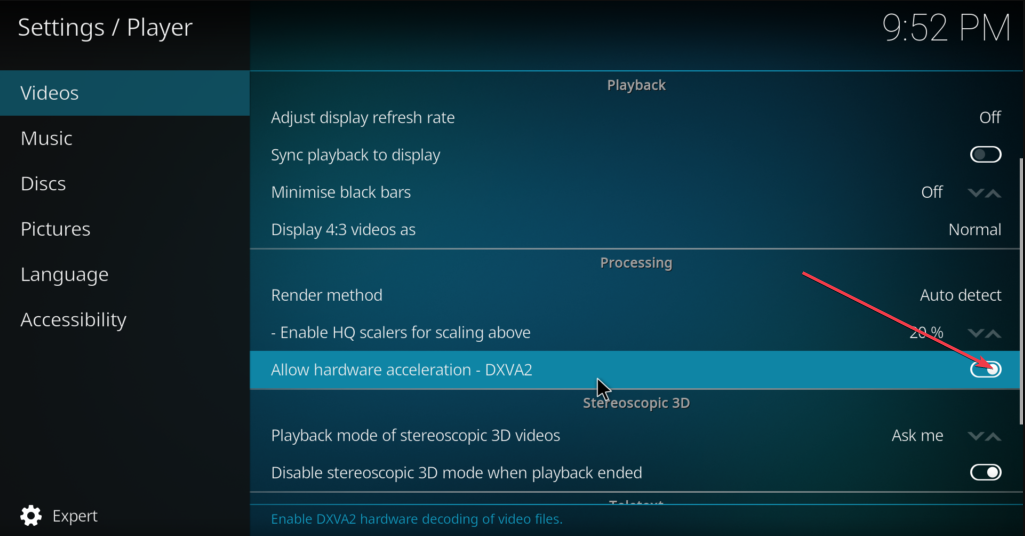يمكنك تشغيل فحص SFC و DISM لإصلاحه
- قد يحدث خطأ في تحديث Windows بسبب تلف ملفات النظام أو تلف مكونات تحديث Windows.
- سيغطي هذا الدليل جميع الإصلاحات المتاحة لحل المشكلة.

Xالتثبيت عن طريق النقر فوق ملف التنزيل
سيقوم هذا البرنامج بإصلاح أخطاء الكمبيوتر الشائعة ، ويحميك من فقدان الملفات ، والبرامج الضارة ، وفشل الأجهزة ، وتحسين جهاز الكمبيوتر الخاص بك لتحقيق أقصى أداء. إصلاح مشكلات الكمبيوتر وإزالة الفيروسات الآن في 3 خطوات سهلة:
- قم بتنزيل Restoro PC Repair Tool التي تأتي مع التقنيات الحاصلة على براءة اختراع (براءة اختراع متاحة هنا).
- انقر ابدأ المسح للعثور على مشكلات Windows التي قد تتسبب في حدوث مشكلات بجهاز الكمبيوتر.
- انقر إصلاح الكل لإصلاح المشكلات التي تؤثر على أمان الكمبيوتر وأدائه.
- تم تنزيل Restoro بواسطة 0 القراء هذا الشهر.
إذا واجهت رمز الخطأ 0x800f0984 أثناء تحديث جهاز الكمبيوتر الخاص بك الذي يعمل بنظام Windows 10 ، فيمكن أن يساعدك هذا الدليل! سنناقش بعض الطرق المتاحة لحل المشكلة مباشرة بعد فحص الأسباب. لنبدأ!
ما الذي يسبب خطأ تحديث Windows 0x800f0984؟
قد يكون هناك عدة أسباب لخطأ التحديث هذا ؛ بعض الأشياء الشائعة مذكورة هنا:
- جهاز الكمبيوتر الخاص بك يعمل بخطة توفير الطاقة - إذا كان لديك الكمبيوتر في وضع خطة لتوفير الطاقة للحفاظ على البطارية والتوقيت ، قد يؤدي ذلك إلى تقليل أداء بعض مكونات النظام.
- ملفات النظام التالفة - إذا كانت ملفات النظام مفقودة أو محذوفة أو تالفة ، فقد تحصل على خطأ التحديث هذا. تحتاج إلى إصلاح ملفات النظام باستخدام موجه الأوامر.
- مكونات تحديث Windows التالفة - إذا كان أي من ملفات مجلدات تحديث Windows، بما في ذلك Catroot2 و Software Distribution ، قد لا تتمكن من تحديث Windows.
ما الذي يمكنني فعله لإصلاح خطأ تحديث Windows 0x800f0984؟
1. قم بتشغيل مستكشف أخطاء Windows ومصلحها
- يضعط شبابيك + أنا لفتح ملف إعدادات برنامج.
- اذهب إلى التحديث والأمان.

- يختار استكشاف الاخطاء من الجزء الأيمن ثم انقر فوق أدوات استكشاف الأخطاء وإصلاحها الإضافية.

- حدد الآن تحديث ويندوز وانقر قم بتشغيل مستكشف الأخطاء ومصلحها.

- اتبع التعليمات التي تظهر على الشاشة لإكمال العملية.
2. قم بتثبيت التحديث يدويًا
- افتح المتصفح المفضل و قم بزيارة موقع Microsoft على الويب قسم Windows 10.
- انتقل إلى الأحدث تحديث ويندوز قسم وانقر تحديث الان.

- سيتم تنزيل التحديث. بمجرد الانتهاء ، انقر بزر الماوس الأيمن فوق الملف وحدد تشغيل كمسؤول.

- الآن اتبع التعليمات التي تظهر على الشاشة لتثبيت التحديث.
3. تعديل خطة الطاقة
- انتقل إلى شريط البحث ، واكتب لوحة التحكم ، وانقر فوق فتح.

- حدد أيقونات كبيرة كعرض بواسطة وانقر فوق خيارات الطاقة.

- انقر فوق إنشاء خطة طاقة.

- بعد ذلك ، اختر أداء عالي ؛ ضمن اسم الخطة ، أدخل اسمًا إذا كنت تريد وانقر فوق التالي.

- الآن انقر فوق إنشاء ، وستحصل على خطة طاقة جديدة. حاول تحديث Windows الآن.

- إصلاح: لا يتم عرض نوع بيانات مخزون Excel
- JavaScript Heap Out of Memory Error: الأسباب وكيفية الإصلاح
- فشل النسخ الاحتياطي لـ Windows مع رمز الخطأ 0x8078011e [Fix]
4. استخدم موجه الأوامر
- اذهب إلى يبحث شريط ، اكتب CMD، وانقر تشغيل كمسؤول.
- اكتب الأمر التالي لإصلاح ملفات النظام واضغط على Enter:
sfc \ scannow
- بعد ذلك ، انسخ
ولصق الأوامر التالية واحدًا تلو الآخر لإصلاح صورة Windows الخاصة بك ،واضغط على Enter بعد كل أمر:DISM / عبر الإنترنت / تنظيف الصورة / CheckHealthDISM / عبر الإنترنت / تنظيف الصورة / ScanHealthDISM / عبر الإنترنت / تنظيف الصورة / استعادة الصحة - قم بإعادة تشغيل جهاز الحاسوب الخاص بك.
5. إعادة تعيين مكونات Windows
- اذهب إلى يبحث شريط ، اكتب CMD، وانقر تشغيل كمسؤول.

- انسخ والصق الأوامر التالية واحدة تلو الأخرى واضغط على Enter بعد كل أمر:
بت توقف صافيتوقف صافي wuauservصافي توقف appidsvcصافي توقف cryptsvcحذف "٪ ALLUSERSPROFILE٪ \ Application Data \ Microsoft \ Network \ Downloader *. *"rmdir٪ systemroot٪ \ SoftwareDistribution / S / Qrmdir٪ systemroot٪ \ system32 \ catroot2 / S / Qregsvr32.exe / s atl.dllregsvr32.exe / s urlmon.dllregsvr32.exe / s mshtml.dllإعادة تعيين netsh winsockوكيل إعادة تعيين netsh winsockبتات البداية الصافيةبداية net wuauservبدء صافي appidsvcبدء صافي cryptsvc - أعد تشغيل الكمبيوتر للسماح بالتغييرات سارية المفعول.
6. قم بإجراء استعادة النظام
- اضغط على شبابيك نوع المفتاح لوحة التحكم، وانقر يفتح.

- يختار فئة مثل عرض بواسطة وانقر استعادة.

- انقر افتح استعادة النظام.

- على ال استعادة النظام نافذة ، انقر فوق التالي.

- حدد نقطة الاستعادة وانقر التالي.

- انقر ينهي، وسيتم استعادة جهاز الكمبيوتر الخاص بك إلى النقطة المختارة.

7. قم بإجراء ترقية موضعية
- انتقل إلى موقع Windows 10 على الويب.
- تحت قم بإنشاء وسائط تثبيت Windows 10، يختار قم بتنزيل الأداة الآن.

- انقر بزر الماوس الأيمن فوق ملف الإعداد الذي قمت بتنزيله ، وحدد تشغيل كمسؤول. في صفحة الإعداد ، انقر فوق يقبل زر على الترخيص.

- على ال ماذا تريد أن تفعل الصفحة ، حدد قم بترقية هذا الكمبيوتر الآن وانقر التالي.

- الآن سيقوم برنامج الإعداد بتنزيل Windows 10. في الصفحة التالية ، انقر فوق يقبل.

- حدد ملف احتفظ بالملفات والتطبيقات الشخصية الخيار وانقر التالي.

- الآن ، احفظ وأغلق أي تطبيقات وملفات مفتوحة قد تكون قيد التشغيل ، وعندما تكون جاهزًا ، حدد ثَبَّتَ.
لذلك ، هذه هي الطرق التي تحتاج إلى اتباعها لإصلاح خطأ تحديث Windows 0x800f0984. جربهم وأخبرنا بما نجح معك في قسم التعليقات أدناه.
هل ما زلت تواجه مشكلات؟ قم بإصلاحها باستخدام هذه الأداة:
برعاية
إذا لم تحل النصائح المذكورة أعلاه مشكلتك ، فقد يواجه جهاز الكمبيوتر الخاص بك مشكلات Windows أعمق. نوصي تنزيل أداة إصلاح الكمبيوتر (مصنفة بدرجة كبيرة على TrustPilot.com) للتعامل معها بسهولة. بعد التثبيت ، ما عليك سوى النقر فوق ملف ابدأ المسح زر ثم اضغط على إصلاح الكل.